Nesse tutorial vamos explicar como você pode utilizar receituário de controle especial no iMedicina e pela integração com a Memed.
Existem duas opções para gerar o receituário de controle especial: usando os modelos de documentos pela plataforma do iMedicina e pela integração com a Memed.
Para usar o receituário especial da Memed, acesse a integração clicando em +Documentos dentro do prontuário e clique aqui para ver o passo a passo a ser seguido.
Para usar o receituário especial do iMedicina, basta seguir os passos abaixo.
Para criar um receituário especial dentro da plataforma iMedicina, o profissional de saúde deverá utilizar um código HTML.
O código deve ser copiado e colado como modelo de impressão. Para fazer isso, acesse o menu CONFIGURAÇÕES > IMPRESSÃO > CONFIGURAÇÃO DE IMPRESSÃO > OUTROS DOCUMENTOS.
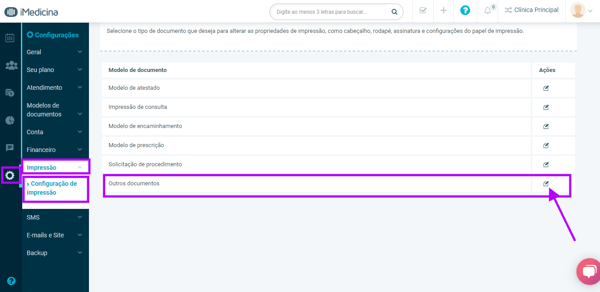
Identificação do paciente
Clique em EDITAR na sessão IDENTIFICAÇÃO DO PACIENTE
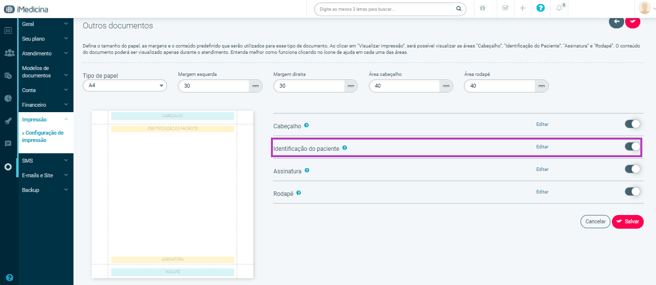
Depois clique na opção de inserir código HTML
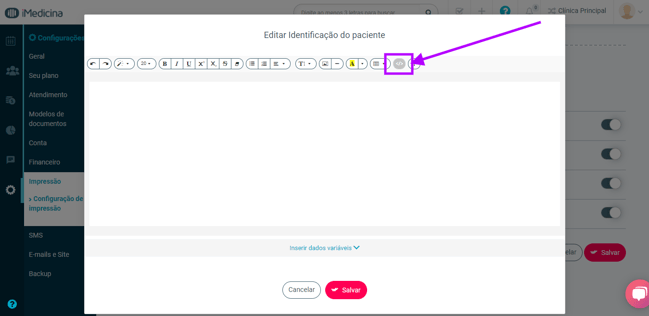
E cole todo o código de Identificação do Paciente que está abaixo e clique em Salvar.
<h1 style="text-align: center; "><span style="font-size: 24px; color: rgb(0, 0, 0);">Receituário de Controle Especial</span></h1><div><br></div><div><br></div>
<table class="table" style="width: 595;">
<tbody>
<tr>
<td style="width: 350px; border: 1px solid #000; padding:20px;">
<p>Identificação do emitente</p><p><br></p>
<p><span style="font-size: 14px;"><span style="font-size: 12px;">Nome completo: </span><span style="font-weight: bold;">${HEALTH_PROFESSIONAL_NAME}</span></span><br><span style="font-size: 12px;">CRM-MG: ${HEALTH_PROFESSIONAL_NUM_DOCUMENT}<br></span><span style="font-size: 12px; background-color: transparent;">Endereço: ${CLINIC_ADDRESS}<br></span><span style="font-size: 12px; background-color: transparent;">Telefone: ${CLINIC_PHONE}</span></p>
</td>
<td style="width: auto; padding:50px;">
<p><strong>1ª via</strong> para retenção da farmácia ou drogaria</p>
<p><strong>2ª via</strong> para orientação ao paciente</p>
</td>
</tr>
</tbody>
</table>
<h4 style="text-align: left;"><span style="font-size: 18px;"><b><br></b></span></h4><div><span style="font-size: 18px;"><b><br></b></span></div><div><span style="font-size: 14px;">Identificação do paciente: <br><br></span></div><h4 style="text-align: left;"><span style="color: rgb(0, 0, 0);"><span style="font-size: 18px;"><b><span style="font-size: 18px;">${PATIENT_NAME}</span></b><span style="font-size: 18px;"> | ${PATIENT_AGE} anos</span></span> </span></h4><h4 style="text-align: left;"><span style="color: rgb(0, 0, 0);">Endereço: ${PATIENT_ADDRESS}, ${PATIENT_NUMBER} - ${PATIENT_ADDRESS2} - ${PATIENT_NEIGHBORHOOD} - ${PATIENT_CITY} - ${PATIENT_REGION}</span></h4><div><br></div>
<hr style="border-width:1px; border-color:#000;">
<br>
<span style="font-size: 14px;">Prescrição:</span>
Assinatura
Clique em EDITAR na sessão ASSINATURA
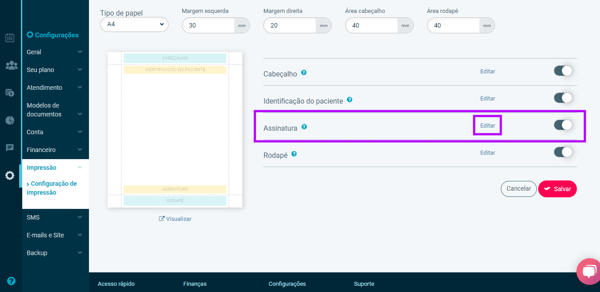
Depois clique na opção de inserir código HTML

Copie e cole todo o código de Assinatura que está abaixo e clique em Salvar.
<table class="table" style="width: ; border-spacing: 15px;">
<tbody>
<tr>
<td style="width: 300px; text-align: center; padding:20px;">
<p> </p>
<p> </p>
<p>Belo Horizonte, ${ATTENDANCE_DATE}</p>
</td>
<td style="width: auto; text-align: center; padding:20px;">
<p> </p>
<p> </p>
<p> </p>
<p>_______________________________________________<br><span style="font-size: 14px;">${HEALTH_PROFESSIONAL_NAME}</span><br><span style="font-size: 12px;">${HEALTH_PROFESSIONAL_NUM_DOCUMENT}</span></p>
</td>
</tr>
</tbody>
</table>
<table class="table" style="width: 595px; border-spacing: 15px;">
<tbody>
<tr>
<td style="width: 350px; text-align: center; border: 1px solid #000; padding:20px;">
<p style="text-align: justify; line-height: 1.8;"></p><div style="text-align: center; line-height: 2;"><span style="background-color: transparent;">Identificação do comprador</span></div><div style="text-align: center; line-height: 2;"><br></div><p style="line-height: 2;"></p>
<p style="text-align: justify; line-height: 2;"></p><div style="text-align: justify; line-height: 2;"><span style="background-color: transparent;">Nome: ....................................................................................</span></div><div style="text-align: justify; line-height: 2;"><span style="background-color: transparent;">................................................................................................</span></div><span style="background-color: transparent;"><div style="text-align: justify; line-height: 2;"><span style="background-color: transparent;">RG: ................................................. Org. Emissor: ...............</span></div></span><span style="background-color: transparent;"><div style="text-align: justify; line-height: 2;"><span style="background-color: transparent;">End: .......................................................................................</span></div></span><span style="background-color: transparent;"><div style="text-align: justify; line-height: 2;"><span style="background-color: transparent;">...............................................................................................</span></div></span><span style="background-color: transparent;"><div style="text-align: justify; line-height: 2;"><span style="background-color: transparent;">Cidade: ..................................................... UF: .....................</span></div></span><span style="background-color: transparent;"><div style="text-align: justify; line-height: 2;"><span style="background-color: transparent;">Tel: ........................................................................................</span></div></span><p style="line-height: 2;"></p>
</td>
<td style="width: auto; text-align: center; border: 1px solid #000; padding:20px;">
<p style="line-height: 2;">Identificação do fornecedor</p>
<p style="line-height: 2;"> <br><br><br></p>
<p style="line-height: 2;"> <span style="background-color: transparent;"> </span></p>
<p style="line-height: 2;">_____________________________________________________<br>Assinatura do farmacêutico</p>
<p style="line-height: 2;"><br>Data: ............/............./..................</p>
</td>
</tr>
</tbody>
</table><div style="text-align: center;"><span style="font-size: 12px;">Prescrição impressa via </span><b><span style="font-size: 12px;">iMedicina </span></b><span style="font-size: 12px;">- Software para clínicas e consultórios</span></div>
Feito isso, para gerar a prescrição no receituário especial, durante o atendimento, basta selecionar a opção +Documentos >> Outros Documentos >> Adicionar >> inserir as informações da prescrição e clicar em "Adicionar".
O documento ficará disponível para impressão na lateral direita do prontuário, é só clicar no ícone de impressora.
Ainda possui dúvidas? Entre em contato conosco no chat, o atendimento é de segunda a sexta de 09:00 as 18:00 ou envie um e-mail para atendimento@imedicina.com.br 😉
-2.png?height=120&name=%5BLogo%5D%20iMedicina%20(Principal)-2.png)